Hvorfor bliver min Chromecast ved med at gå ned?
En Chromecast, der tilfældigt afbryder forbindelsen, genstarter eller går ned, kan være svær at diagnosticere, hvis du ikke er sikker på, hvad der får det til at ske. Følg denne vejledning for at lære, hvad der kan være årsagen bag disse symptomer, og for at gennemgå trinene til at rette det.
Hvorfor Chromecast bliver ved med at afbryde forbindelsen
Desværre er der ikke en enkelt årsag bag alle nedbrud og genstarter, så der er ikke en et-svar-pas-alle-løsning.
Afhængigt af din specifikke omstændighed kan problemet være relateret til den enhed, du bruger til at udføre castingen (f.eks. telefon eller computer), den app, der udløser streamen, det netværk, du bruger enheden på, eller Chromecast sig selv.
Denne vejledning omhandler ikke alle Chromecast-relaterede problemer, kun problemer, der får den til at gå ned, afbrydes eller genstarte. Se for eksempel vores Chromecast ikke understøttet? guide, hvis Chrome viser fejlen "kilde ikke understøttet", eller gå gennem disse løsninger, hvis Google Home kan ikke finde din Chromecast.
Hvordan fikser jeg en Chromecast, der bliver ved med at gå ned?
Med så mange mulige årsager er den bedste måde at navigere i denne vejledning på ved at gennemgå hvert af disse tips et efter et og efter hvert trin kontrollere, om du har fundet løsningen.
-
Genstart din Chromecast og den enhed, du bruger til at caste. Det første trin i næsten enhver teknisk-relateret fejlfindingsproces er at genstarte den enhed, der er involveret i problemet - dette er ofte løsningen på uforklarlige problemer.
En enkel måde at genstarte Chromecast er ved at fjerne den fra en strømkilde. Tag strømkablet ud af tv'et eller væggen, uanset hvor det er tilsluttet. Og sæt den derefter på igen, og vent på, at Chromecasten tænder helt igen, før du bekræfter, om det var løsningen.
Genstart af en computer skal gøres på den rigtige måde: fra selve operativsystemet. Telefoner giver mulighed for at lukke ned efter at have holdt tænd/sluk-knappen nede.
Genstarter er forskellig fra nulstilling. Vi vil se på nulstilling af dine enheder senere i disse trin, men spring ikke lige dertil endnu.
-
Hvis din Chromecast får strøm fra selve tv'et, skal du tage stikket ud af USB-porten og slutte det til en strømadapter, der er sat i væggen. Dette vil næsten altid garantere, at den får nok strøm.
Hvis dette ikke virker, og du har et ekstra mikro-USB-strømkabel, som du ved er godt, så prøv det også. Mens du administrerer kablerne, skal du notere dig, hvordan HDMI-kablet bruges – hvis der er en splitter eller adapter involveret, skal du fjerne den indtil videre for at se, om det er skyld i det. Ideen her er at forbinde alt så rent som muligt, med det mindste antal adaptere og med kun fungerende kabler.
-
Opdater dine apps, specielt dem du bruger, når du oplever Chromecast-problemet. Dette kan være Chrome, hvis du er på en computer, YouTube på din telefon osv. Sørg også for at have seneste version af Home-appen hvis du er på en telefon eller tablet.
Appen eller browseren skal muligvis have en opdatering for at løse et problem med at kommunikere med Chromecast.
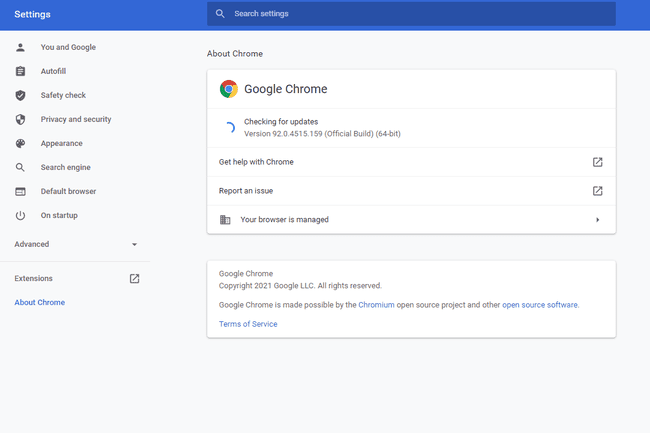
Google Chrome søger efter opdateringer. -
Flyt routeren og Chromecast tættere på hinanden, hvis det er muligt. Interferens og svag signalstyrke kan få streams til Chromecast til pludselig at stoppe.
Hvis det ikke kan lade sig gøre, sælger Google Ethernet-adapteren til Chromecast, så du kan køre en fysisk ledning fra routeren til Chromecast, hvilket eliminerer dårlige Wi-Fi-signalproblemer.
En HDMI-forlænger kan også være nyttig til at flytte Chromecast væk fra bag dit tv, hvilket gør det nemmere at fange Wi-Fi.
Sådan optimerer du ChromecastHvis du bemærker, at Chromecasten har bufferproblemer lige før den afbrydes, eller hvis pause/stop-knappen ikke virker, er svag signalstyrke sandsynligvis det, der spiller. Nogle brugere har også rapporteret problemer som dette, når en Wi-Fi-forlænger bruges på netværket; en mesh-netværksopsætning kan være et bedre alternativ.
Genstart din router. Igen, dette er ikke muligt i nogle tilfælde, som hvis du ikke har fysisk adgang til routeren. Men hvis du er i stand, kan en simpel genstart være løsningen på en Chromecast, der opfører sig mærkeligt.
-
Tjek for båndbredde-relaterede problemer. Store netværk, som i en skole eller virksomhed, eller endda overbelastede hjemmenetværk med masser af enheder, kan lide under begrænset båndbredde. Dette gør det igen sværere for Chromecast at kommunikere med internettet, hvilket får den til at afbryde forbindelsen tilfældigt.
Her er nogle ting, du kan gøre, hvis dette er problemet:
- Stop med at lave andre netværkstunge aktiviteter som at streame fra andre enheder, spille onlinespil, downloade/uploade filer osv.
- Prioriter din Chromecast fra routerens QoS-indstillinger.
- Opgrader båndbredden via din internetudbyder.
Hvorfor er mit internet så langsomt? Hvad kan jeg gøre for at rette det? -
Hvis din Chromecast straks afbryder forbindelsen uden varsel eller ser ud til at gå ned tilbage til startskærmen, er der muligvis en anden på netværket, der stoppede castingen. Dette kan ske, hvis du bruger det på et netværk, der deles med mange andre mennesker, f.eks. på en skole.
En måde at hjælpe med at stoppe dette på er at deaktivere indstillingen i Home-appen kaldet Lad andre styre dine cast-medier, fra Anerkendelse og deling indstillinger. Når dette er aktiveret, får alle Android-enheder på netværket besked, når du bruger Chromecast, og de kan styre, hvad der bliver castet til den.
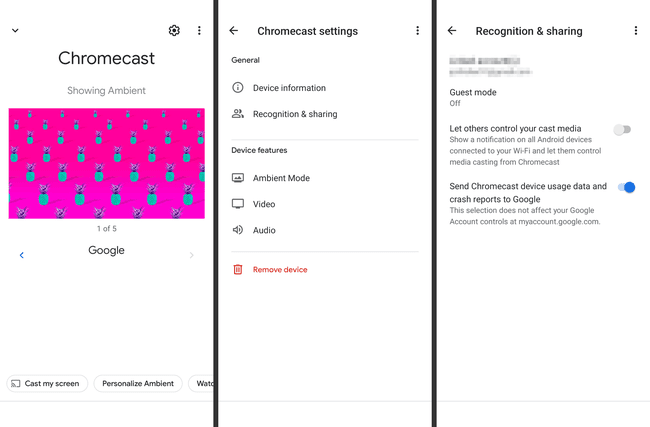
Chromecast-indstillinger i Home-appen til Android. Læs mere om hvad du kan gøre for at holde din Chromecast privat.
-
Juster din telefons batteriforbrugsindstillinger for at stoppe med at optimere den besværlige app.
Hvis Chromecast f.eks. bliver ved med at afbryde forbindelsen, når du bruger YouTube, skal du finde appen i din telefons batteriforbrugsindstillinger og aktivere Ubegrænset eller Uovervåget (eller hvad din telefon nu kalder det) mulighed, så den pågældende app kører i baggrunden uden begrænsninger.
Hvordan dette fungerer, er forskelligt for hver telefon og varierer endda mellem operativsystemversioner. Kig gennem telefonindstillingerne (ikke app-indstillingerne) for batteriforbrugsskift, og smut rundt, indtil du finder den app, der har problemet.
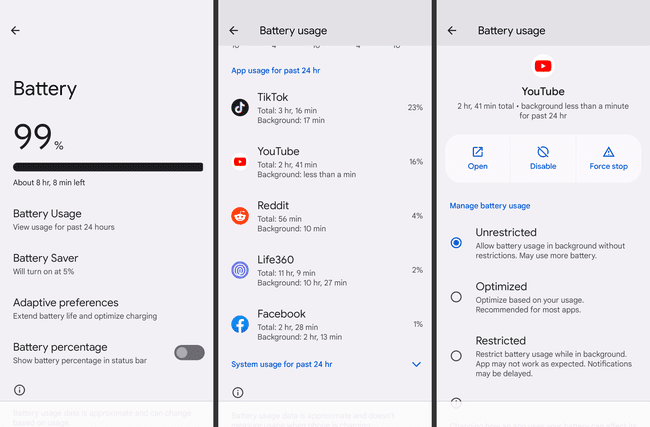
Indstillinger for batteriforbrug på Android. Nulstil Chromecast tilbage til fabriksindstillingerne. Dette vil gendanne dens software til den samme tilstand, som den var i, da den først blev bygget, og det burde den også udløse en opdatering til den nyeste firmware.
-
Giv Chromecast en statisk IP-adresse. Dette er en usandsynlig løsning for de fleste mennesker, men nogle brugere har rapporteret at tildele en uændret IP-adresse til Chromecast, hvilket forhindrede den i at afbryde forbindelsen til netværket.
At gøre dette kræver, at du log ind på routeren som administrator. Når du er med, skal du kigge efter DHCP eller IP reservation sektion.
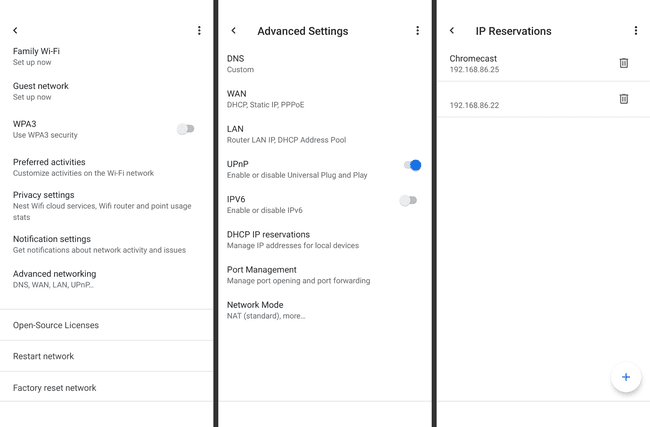
Google Wifi IP-reservationsliste. Mens du er i IP-indstillingerne, skal du kigge efter en IPv6 skifte og deaktiver det for at begynde at bruge IPv4-adresser. Hvis dette ikke løser problemet, er du velkommen til at vende tilbage til normal indstilling.
-
Log ind på dit modem og/eller router og deaktiver WMM Power Save. Når det er aktiveret, hjælper det med at spare strøm ved at styre Chromecastens sleep-timer.
Deaktivering af WMM-PS har vist sig at være nyttigt med det samme for nogle brugere.
-
Opgrader til en nyere Chromecast. Hvis du har en rigtig gammel version, lider den muligvis af problemer med overophedning eller et andet hardwareproblem, som ikke kan løses gennem en softwareopdatering.
Før du køber en ny, er der nogle andre grundlæggende fejlfindingstrin, du kan prøve for at bekræfte, om Chromecast faktisk er synderen, eller om det er dit netværk eller dit tv. Sæt f.eks. HDMI-kablet i en anden port på tv'et, prøv et helt andet tv, eller lån en andens fungerende Chromecast for at teste det med din opsætning.
FAQ
-
Hvordan løser du Chromecast-forsinkelse?
Chromecasts kan halte af forskellige årsager. Der er dog trin, du kan tage til optimer din Chromecast og minimer forsinkelsen så meget som muligt. Afhængigt af din persons internetforbindelse kan forsinkelse desværre være uundgåelig.
-
Hvordan reparerer du en Chromecast uden lyd?
Lyd kan ikke udsendes fra en Chromecast af flere årsager. Desværre er der ikke én bestemt ting at tjekke. Prøve kører gennem standard fejlfindingstrin for at se, om du kan identificere dit personlige problem.
